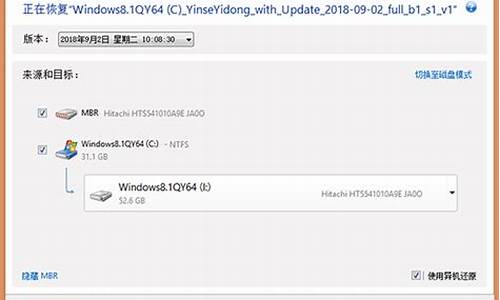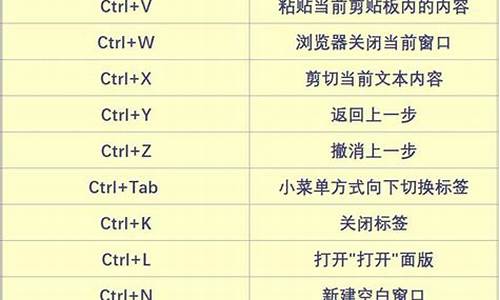怎样关闭电脑系统推送_怎样关闭电脑系统推送功能
1.win10系统老是弹出垃圾广告
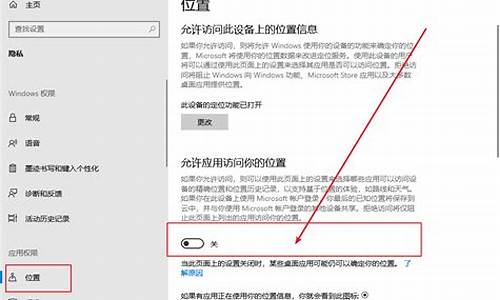
1、删除弹框模块
①在状态栏上右键打开任务管理器;
②在当前进程中找到弹窗的进程,鼠标右击,选择打开文件所在的位置,之后定位到弹窗广告所在的地方,删除即可。
误删正常程序可能导致该软件无法正常运行,进行删除操作前请先确认程序是否为广告模块。
2、关闭通知中心弹窗
这种弹窗是Win10系统自带的,比如邮件通知或者新版本更新 操作方法如下:
①键盘按下Win+i,打开设置页面;
②点击系统;
③在左侧栏中找到并点击通知和操作;
④在右侧找到并点选掉更新后向我显示欢迎使用windows体验和在使用windows时获取提示、技巧和建议。
3、禁用计划任务自启动
① 在桌面上找到此电脑,右键选择管理;
②进入计算机管理窗口右侧点击任务计划程序;
③可以看到中间有一些定时启动的任务。找到广告弹窗(请事先确认是否为广告弹窗)的计划,然后点右键禁用。
上图仅举例,并非弹窗广告。
4、关闭开机启动项
一些弹框是随着开机页面一起出现的应用类弹窗,针对这种类型的弹框可以通过关闭不必要的开机启动项来解决。操作方法如下:
①在状态栏上右键打开任务管理器;
②最上方点击启动;
③选择相应的程序右击选禁用即可。
win10系统老是弹出垃圾广告
永久消除法:
1、这个Win10升级通知是通过一个升级补丁来实现的,补丁编号为:KB3035583,只要进入控制面板 -- 程序和功能 -- 查看已安装的更新,找到这个代号为:KB3035583的更新,点击卸载即可(可能需要重启一下)。
2、需要注意的是,如果你开启了Windows自动更新,那么很可能会再次被安装KB3035583补丁,因为微软将该补丁的等级设定为了“重要”。所以还需要到控制面板 -- Windows Update -- 更改设置,修改一下Windows 安装更新的方式(如图所示)。
3、统中还存在一个名为“GWX.exe”的升级助手程序,位置在C:\Windows\System32\GWX。如果你已经取消了Win10升级提示,这个程序对你来说也是个鸡肋,可以删掉。
临时消除法:
除了可以永久消除Win10升级提示,我们还可以临时取消显示这个任务栏的升级Logo,方法很简单:右键任务栏 -- 启动任务管理器 -- 找到 GWX.exe -- 结束掉这个进程。你就会发现任务栏变干净了。
利用软件消除法:
还有一个最简单的方法就是利用win10推送关闭软件I Don't Want Windows 10来关闭提示,这个小软件的作用就是自动帮你删除KB3035583补丁。删除之后重启一下,你就会发现烦人的Windows 10升级提醒不见了。
以上方法可以帮助大家关闭更新,更多教程请多多关注“装机员论坛”。
总结: 1、打开电脑,点击电脑桌面左下角的“开始”按钮。2、在菜单栏中选择点击“设置”。3、进入设置页面后,选择点击“系统”一项。4、在弹出的页面中选择点击“通知和操作”菜单项。5、找到“获取来自应用和其它发送者的通知”一项,点击关闭该选项。6、再次找到“在使用Windows时获取提示、技巧和建议”一项,点击关闭该选项,即可 关闭系统通知中心广告。
演示环境信息: 电脑型号:联想ThinkBook14,第11代酷睿i5-1135G7,系统版本:Windows10。
图文步骤:
1、打开电脑,点击电脑桌面左下角的“开始”按钮。
2、在菜单栏中选择点击“设置”。
3、进入设置页面后,选择点击“系统”一项。
4、在弹出的页面中选择点击“通知和操作”菜单项。
5、找到“获取来自应用和其它发送者的通知”一项,点击关闭该选项。
6、再次找到“在使用Windows时获取提示、技巧和建议”一项,点击关闭该选项,即可关闭系统通知中心广告。
声明:本站所有文章资源内容,如无特殊说明或标注,均为采集网络资源。如若本站内容侵犯了原著者的合法权益,可联系本站删除。